Så här lägger du till tvåfaktorautentisering till LastPass
Om du använder LastPass för att skydda ditt lösenord för ditt webbkonto vet du att ditt LastPass-konto är lika starkt som ditt huvudlösenord. När ditt huvudlösenord är knäckt kommer alla dina lösenord att exponeras och konsekvensen ligger bortom din fantasi. För att ytterligare strama säkerheten för ditt LastPass-konto kan du nu aktivera funktionen med två faktorer för autentisering så att du måste ange ditt lösenord och en unik PIN-kod varje gång du vill logga in på LastPass. Detta kommer att se till att ditt konto inte äventyras, även om ditt huvudlösenord är knäckt.
För att aktivera funktionen tvåfaktors autentisering i LastPass, här är vad du behöver göra:
1. Gå till LastPass.com och logga in på ditt lösenordsvalv.
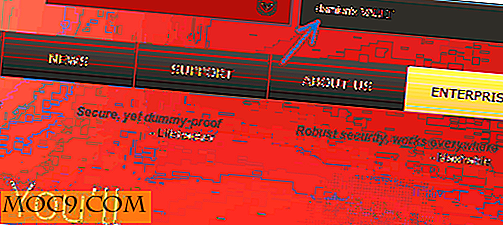
2. På den vänstra panelen, klicka på fliken "Inställningar".

3. Klicka på fliken "Säkerhet" i popup-fönstret. Härifrån kan du kolla rutan "Grid Multifactor Authentication", följ genom att klicka på länken "Skriv ut din grid".

Obs! Det är viktigt att skriva ut ditt rutnät innan du klickar på knappen "Uppdatera", annars kommer du att vara låst ur ditt konto.
4. Nästa gång du loggar in på LastPass, kommer du att se rutnets autentiseringssida där du måste ange numret som anges i rutnätet.

Aktivera Google Authenticator istället för Grid Authentication
Om du föredrar att använda Google Authenticator istället för nätverksautentisering (vilket kan vara besvärligt), kommer LastPass också med ett alternativ för dig att använda Google Authenticator.
På sidan "Inställningar" går du till fliken "Google Autentiserare". På din mobila enhet med Google Authenticator, skanna streckkoden och associera ditt LastPass-konto med Authenticator-appen. När det här är gjort klickar du på "Google Authenticator Authentication" rullgardinsmenyn för att välja "Enabled". Du måste ange PIN-koden från Google Authenticator för att aktivera den.

Det är allt.
Fler sätt att säkra ditt LastPass-konto
Förutom autentiseringen med 2 faktorer, kommer LastPass också med flera andra sätt att säkra ditt konto.
1. Öka lösenordet iterationer
Under fliken Allmänt på sidan Inställningar finns det ett fält för att du ska skriva in lösenordet iterationer. Ge det ett högt tal, säg 500. Vad detta kommer att göra är att öka hur många gånger lösenordshacket (från klienten) har verifierats med servern innan det anses vara en legitim inloggning. Att öka lösenordet iterationer innebär också att du måste vänta lite längre för att kunna logga in.

500 är en bra balans på ett stabilt nätverk, men du kan öka upp till 1000 om du vill.
2. Begränsa inloggningen till en viss plats
Låt säga att du är belägen i Australien och du rar sällan, du kan begränsa inloggningen för att vara giltig endast när den är inloggad från ditt land (eller en lista över specifika länder). Detta kommer att förhindra slumpmässigt hack från andra länder.

Vilka andra sätt använder du för att säkra ditt online-konto lösenord?

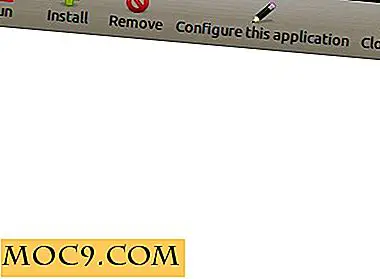




![Surfa på nätet utan en mus [Linux]](http://moc9.com/img/surfing_without_a_mouse-xxterm.jpg)
